
Ako želite da umrežite dva-tri računara i jos omogućite da svi oni budu povezani preko jedne telefonske linije ili bezicnog linka ili neke druge veze na Internet onda pratite ovu temu. Potrudićemo se da ovde stavimo informacije za one koji nisu do sada radili tako nešto a žele da urade.
Umrežavanje dva računara u suštini je isto kao i umrežavanje mnogo računara, situacija je samo uprošćenija i mnogo, inače bitnih, parametara, se može zanemariti. To naravno znači i da ne možete od male kućne mreže, koja košta malo i koristi najjednostavniju opremu, očekivati performanse kakve imaju velike ozbiljne mreže zasnovane na profesionalnoj opremi.
Ali ono sto je najbitnije mreža će da radi: računari mogu da se vide međusobno po svim uobičajenim protokolima što znači da ih mozete koristiti za najrazlicitije načine komuniciranja, od najprostijeg deljenja datoteka i štampaca, do igranja igara, pa i korišćenja lokalnih servera ako ih postavite u mrežu. I naravno, možete da delite internet konekciju.
U stvari, podrazumeva se da male mreže i nemaju server. Serveri su skupi i komplikovani, a treba ih i održavati. Obično, zahevi korisnika male mreže su takvi da im server uopšte nije ni potreban. U žargonu, neki od računara u mreži moze biti proglašen serverom ali ne zato što na njemu stvarno radi neki server nego više zato što ima neku ulogu glavnog u mreži.
Recimo, ako jedan računar sluzi za deljenje datoteka pa mu svi ostali pristupaju da ostave ili preuzmu datoteke, iako on tehnički gledano nje ništa drugačiji od ostalih, s obzirom na namenu, ljudi ga zovu server. Takođe, računar preko koga se uspostavlja internet konekcija, iako tehnički gledano i nema neku ulogu kao server, ljudi ga zovu serverom i tako dalje.
Najvažnije je znati da nikakav server nije neophodan za postavljanje same mreže, a male mreže čak i rade u peer-to-peer režimu (đavola ćemo ga prevesti na srpski) što u suštini znači da su svi računari ravnopravni i imaju ulogu i klijenta i servera zavisno od potrebe ali o tome ne brine korisnik nego sam protokol za komunikaciju.
Ako pričamo o običnoj maloj mreži, oprema koja je potrebna nije skupa i lako se instalira. Svaki računar treba da ima mrežnu karticu. Potrebni su mrežni kablovi (po pravilu UTP CAT5) sa konektorima i jedan svič (switch). Ali, hajdemo redom:
Mrežna karta je uređaj koji omogućava da se računar povezuje sa drugim mrežnim aparatima (drugim računarima, štampačima i slično).
Mrežni kabal služi za prenos signala od jednog do drugog mrežnog uređaja.
Svič je uređaj koji služi za međusobno povezivanje više računara.
Prvo da razjasnimo, mreža nije baš jednostavan pojam, a za ovu priliku ćemo definisati dva prosta vida: fizičku implementaciju i mrežne protokole.
Fizička implementacija predstavlja ugradnju i povezivanje mrežnih uređaja kablovima.
Ako se povezuju dva računara potrebno je da svaki ima po mrežnu karticu i jedan kabal potrebne dužine koji je napravljen kao ukršteni. Ne morate znati šta je ukršteni kabal ali kada ga kupujete tražite takav. To je neophodno da bi se dve kartice mogle direktno povezati a da mreža radi.
Ako povezujete više od dva računara, potreban vam je i svič, uređaj kome je baš to namena. Ukratko, svi računari se spoje kablovima sa svičem (ovde kablovi ne moraju biti ukršteni, novi svičevi uglavnom umeju da rade bez obzira da li je kabal ukršten ili ne, ali ako kupujete kabal, kupujte neukršteni jer je to po standardu). Svič (bukvalan prevod bi bio prekidač ili bolje preklopnik, ali ovaj je potpuno automatizovan i preklapa komplikovane signale) se brine o tome da usmerava veze između računara i obezbeđuje umrežavanje.
Često pitanje je kolika je moguća dužina kabla. Po specifikacijama, UTP kabal u jednom segmentu ne treba da bude duži od 100m. Jedan segment predstavlja jedan neprekinuti kabal koji povezuje dva mrežna uređaja. Rastojanje između računara može da bude i veće, ali između dva uređaja koji su spojeni kablom ne treba da bude više od 100 m (računa se dužina kabla a ne rastojanje između uređaja u prostoru). Ako je kabal duži ne znači da mreža neće raditi ali ako radi sigurno će raditi sporije.
Kako ćete znati da je sve povezano kako treba? Mrežne kartice i svičevi imaju na sebi signalne sijalice, a u uputstvu je objašnjeno njihovo značenje. Po pravilu, na mrežnim kartama jedna svetiljka treba da svetli konstantno, a druga da svetli konstantno i treperi kada se vrši prenos podataka. Ako svetiljke ne rade ili žmigaju nevezano za protok onda veza nije dobra. Postoje i posebni merni uređaji koji proveravaju ispravnost veza, ali to prevazilazi mogućnosti nekoga ko pravi malu mrežu. U svakom slučaju najčešći problem je u spoju konektora na mrežni kabal pa prvo to proverite ili pozovite nekoga iskusnog da pogleda u čemu je problem.
Tek kada se na fizički postavljenu mrezu instaliraju mrežni protokoli mreža postaje funkcionalna. Protokoli se instaliraju na računare. Ima ih raznih, za razne potrebe, ali ono sto je najčešće potrebno to su internet protokol (TCP/IP) i Microsoft Networks. Prvi omogućava internet konekcije kako izmedju lokalnih računara tako i prema Internetu, a Microsoft Networks omogućava deljenje datoteka i štampaca u Windows mreži. Oba protokola su instalirana prilikom instalacije Windows operativnog sistema i najčešće mreža sama proradi čim se izvrši fizičko povezivanje. Takva mreža predstavlja upravo ono što se i očekuje od male mreže povezanih dva do pet računara. Ovako može da radi i više računara ali već kod dvadesetak dolazi do usporenja i mreža se mora ozbiljnije projektovati.
Kablove je najbolje da kupite već napravljene. Možete ih kupiti svakoj firmi koja prodaje računare. Potrebno je samo da znate treba li vam ukršteni ili standardan kabal i koje dužine.
Kablove možete i sami napraviti. Potrebna su vam specijalna klješta za stavljanje konektora na kabal, i potrebno je da znate raspored vodova na konektorima. Koristite mekani kabal u kme su vodovi sacinjeni od upredenih tankih bakarnih niti. Ovaj kabal je označen kao fly. Nemjte koristiti krutikabal (wall) kojije namenjen zaugradnju u zid i povezivanje na zidne utičnice.
Evo, kako se vrši povezivanje:
standardan kabal
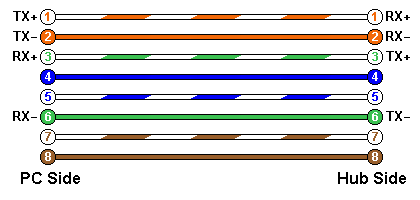
ukršteni kabal
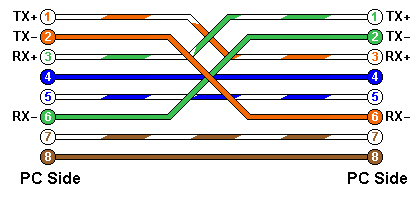
Raspored se gleda tako sto uzmete konektor, okrenete kraj u koji ulazi kabal prema sebi (to jest, kraj koji se ubada u uticnicu od sebe), a ka gore okrenete ravan deo konektora koji nema polugicu za zabravljivanje u utičnicu. Vodovi se slažu po boji sa leve strane na desno. Zapamtite pravilo da uvek idu naizmenično vod koji je šaren i vod koji je jednobojan. Kod ukrštenog kabla mesta zamenjuju zeleno-beli i zeleno-narandžasti vod kao i zeleni i narandžasti vod.
Klještima ogolite vodove i to tako što prvo skinete izolaciju u dužini oko jednog santimetra (na klještima imate nož za ovu namenu koji ima i graničnik tako da ne morate ništa da merite. Kada skinete izolaciju, raspredite svih osam vodova, i povucite malo izolaciju tako da vodove izvučete više napolje, kako bi ste ih lako ispravili i rasporediti prema gornjoj šemi.
Ispravljene, složene i raspoređene vodove stisnite sa dva prsta tako da možete klještima da ih potkratite za toliko da svi vodovi budu iste dužine - skratite ih sve zajedno, namenskim nožem na klještima. Sad vodove lagano ugurajte u konektor vodeći računa da je on pravilno okrenut.
U konektoru se nalaze vođice tako da će svaki vod leći u svoje ležište. Ugurajte kabal tako da svi vodovi uđu u konektor do kraja. Sada navucite i izolaciju tako da uđe u konektor što više, kako bi je uhvatio plastični zub koji ćete klještima stisnuti. Kada ste namestili kabal, umetnite kabal sa konektorom u klješta i stisnite. Klješta će pritisnuti kontakte na konektoru tako da oni upadnu u konektor, probiju izolaciju vodova i naprave dobar kontakt sa njima. Istovremeno, biće stisnut i plastični zub koji će se polomiti i uhvatiti ceo kabal sa izolacijom u konektoru tako da ga potpuno u čvrsti.
Najčešča greška je da izolacija bude prekratka i zub je ne uhvati već stisne gole vodove direktno. Rezultat je ili da vodovi nisu dovoljno stisnuti tako da se klimaju i vremenom ispadaju iz konektora ili, ako se čvrsto stisne, zub preseče vodove.
Nekoliko puta popustite i ponovite stisak da bi svi kontakti podjednako uhvatili vodove. Nemojte previse stiskati. Neka klješta nemaju dobre graničnike i može da se desi da presecete vodove čak i kroz izolaciju.
Isto ovo ponovite na drugom kraju kabla
Nije. Iako gore opisana mreža radi, valja uraditi još neko podešavanje. Naime, računari u TCP/IP mreži su određeni svojim mrežnim adresama (IP). Te adrese se predstavljau brojevima i to: jedna adresa ima dužinu od četiri bajta a piše se kao četiri broja (za svaki bajt po jedan) odvojena tačkama. Tako, recimo, adresa nekog računara može da bude 68.32.1.87. Da bi ste kontrolisali mrežu treba da dodelite adrese racunarima koji su povezani. Kod malih mreža za početak najprakticnije je koristiti statičke adrese. Šta to znači? Praktično, samo to da svakom računaru odredite i ručno podesite adresu.
Da bi ste odredili adresu treba da znate nešto o tom a pošto to ume da bude komplikovano uputićemo vas na druge izvore koje se time bave, jer je to vec napredna stvar a mi ćemo Vam preporučiti sledeće:
Za računare koristite adrese 192.168.0.1, 192.168.0.2, 192.168.0.3 i tako sve do 192.168.0.254. Ne možete korsititi adrese 192.168.0.0 i 192.168.0.255 jer one imaju specijalnu namenu. Takođe ne možete dodeliti istu adresu za dva računara u istoj mreži. Ako to uradite računari će prijaviti konflikt i jedan od njih će biti isključen iz mreže dok mu ne dodelite slobodnu adresu. Bitna stvar, mrežna maska (net mask) za ovakvu mrežu je 255.255.255.0. Šta ona znači naći ćete u naprednijim uputstvima, a dotle je uzmite kao datu i ukucajte u polje Network mask.
Za probirljive: možete koristiti i adrese 10.10.10.1 do 10.10.10.254 na isti način. Lepše je za oko i lakše je pamti i kuca, mada nije baš po propisu :)
Da proverite da li mreža radi, treba da pingujete računare međusobno. To znaci da odete u komandni prozor Windows-a i na promptu otkucate:
ping ip-adresa
Ip-adresa je adresa nekog od računara u mreži. Ako ping radi, prikazaće vam tri konekcije i vreme odziva pingovanog računara. To znači da veza između njih radi. Ako ping prijavi bilo šta drugo ili uopste ne daje znake života, konekcija ne radi, pa morate proveriti sve počev od kartica, kablova, konektora i instaliranih protokola.
Evo kako izgleda kada ping radi:
C:\>ping 10.10.10.1 Pinging 10.10.10.1 with 32 bytes of data: Reply from 10.10.10.1: bytes=32 time=1ms TTL=128 Reply from 10.10.10.1: bytes=32 time=1ms TTL=128 Reply from 10.10.10.1: bytes=32 time=1ms TTL=128 Reply from 10.10.10.1: bytes=32 time=1ms TTL=128 Ping statistics for 10.10.10.1: Packets: Sent = 4, Received = 4, Lost = 0 (0% loss), Approximate round trip times in milli-seconds: Minimum = 1ms, Maximum = 1ms, Average = 1ms |
Detaljnije objašnjenje ping i tracert komandi imate u posebnom uputstvu.
Napomena: nekada se dešava, najčešće na Win9x, da iz nekog razloga protokoli iako su instalirani ne rade. Ovo se čak desava i na sveže instaliranom Win9x a ume i na novijim Windowsima. Najbolji lek je da deinstalirate mrežne protokole i instalirate ih ponovo.
Deljenje datoteka je dosta jednostavno ako je sve podešeno kako treba. Proverite na mrežnim protokolima da li je uključeno deljenje (File and Printer sharing). Ako nije uključite ga. Onda na računaru nađite neki direktorijum koji želite da delite (nikako nemojte deliti ceo disk), desni klik, Sharing and Security, uključite Share this folder, dajte ime deljenom direktorijumu, odlučite da li hoćete da drugi iz mreže mogu da menjaju sadržaj direktorijuma (da stavljaju i brišu datoteke) i OK.
Stvar je gotova. Isto uradite i na drugim računarima, a onda kliknite na My Network Places (sve vreme primer je za Windows XP), izaberite My Network Computers malo brljajte dok ne nađete gde su računari i to je to.
Ako nekog racunara nema na spisku potražite ga opcijom za pretragu. Desni klik na My Network Places, nudi i opciju Search. Ukucajte ime računara koji tražite i ako mreža radi, naći ćete ga. Microsoft mrežni protokol je dosta čudan. U stvari smatraju ga najkopletnijim i najkopleksnijim protokolom te vrste koji je ikada napravljen. Štavise, toliko je kompleksan da ga čak ni Microsoft nije implementirao do kraja. E tako, dešava se da se nekada neki računar prosto "izgubi" ali ga pretraga obicno nađe.
Princip je isti kao i sa datotekama. Na računaru na kome je štampač, u opcijama podešavanja štampača uključite deljenje (sharing) i onda će ostali da ga vide isto kao i datoteke. Instalacija može da bude jednostavna, desni klik na deljeni štampač i opcija Connect, ali nekada traži i instalaciju dajvera za štampač, a pripremite instalacioni CD sa tim drajverom. Sve u svemu, najbolje je da mrežni štampač instalirate istom procedurom kao i lokalni samo što će vam na početku biti ponuđeno da odaberete da li instalirate lokalni ili mrežni štampač, pa ako izabrete mrežni biće vam ponuđeno da nađete taj štampač u mreži, a onda se instaliraju drajveri isto kao i za lokalni štampač.
Možte uraditi i obrnuto. u My Network Places nađite štampač, a desni klik na njega će ponuditi i opciju da taj štampač instalirate kao lokalni.
Jeste.. zasad. Sledi nam jos da objasnimo kako se ovakva mreža povezuje na Internet, tako da svaki računar u mreži ima pristup Internetu.